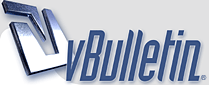
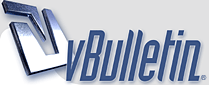 |
شرح تحويل الفلم الى DVD + حرق الفلم على اسطوانة DVD بواسطة برنامج WinAVI Video Conver
السلام عليكم
سبق وان شرحت لكم كيف تدمجون الفلم مع الترجمه من خلال هذا الدرس بالضغط هنا . اليوم راح اكمل لكم الدرس وهو ممتع وشيق يمكنك تحميل البرنامج لمتابعه خطوات الدرس من هنا : WinAVI Video Converter 8.0 بيانات التسجيل كود PHP:
تحويل الفلم الى DVD في البداية قم بتشغيل البرنامج لتظهر لديك الواجهة الرئيسية اضغط على صورة DVD مثل ما هو موضح بالصورة http://www.softsgate.com/dros/WinAVI/7.png بمجرد الضغط على هذه الصورة ستظهر لديك نافذة للبحث عن الملف المطلوب تحويله ولاضافته الى البرنامج . بعد اختيار الملف المطلوب ستظهر لديك هذه النافذة كما في الشكل التالي http://www.softsgate.com/dros/WinAVI/8.png قمت بالتظليل على الخيارات العلوية اضغط على علامة + لاضافة ملف فيديو اخر لكون اسطوانة الدي في دي تتسع للمزيد من الافلام ولغاية 4 جيجابايت اضغط على علامة - لحذف اي ملف فيديو لاترغب باضافته اما الاسهم لترتيب الافلام حسب العرض فقط .... اضغط على ايقونة Browse لتحديد مكان حفظ الملف بعد تحويله يفضل فتح مجلد جديد لتمييز الملف بعد التحويل فقط اما خيار Advanced للتحكم بملف الفيديو من دقه الوضح والجوده ويفضل عدم العبث بهذا الخيار اذا كنت لا تعلم كيف تتحكم به ... اخيرآ اضغط على ايقونة OK للانتقال الى الخطوة التالية وهي تنفيذ التحويل ستظهر لديك هذه العملية http://www.softsgate.com/dros/WinAVI/9.png وهذا يعني ان العملية قيد التنفيذ :) كما تشاهدون في الصورة وضعت اشارة صح على الخيار الثاني وهو اغلاق الجهاز تلقائي فور الانتهاء من عملية التحويل وهي عملية مستحسنه لكون هذه العملية تستهلك من موارد النظام والذاكرة (ram) واذا كنت لا ترغب باغلاق الجهاز ازل التحديد عن الخيار .. من المستحسن عدم تشغيل اي شيء اخر وترك الذاكرة مخصصة لعملية التحويل فقط لانك قد تعاني من بطئ في الجهاز ولذلك ينصح بترك الجهاز فقط لعملية التحويل ... فور الانتهاء من عملية التحويل ستظهر لديك رسالة بان العملية انتهت --------- حرق الفلم على اسطوانة DVD بعد الانتهاء من تحويل الفلم ننتقل الى كيفية حرق الفلم على اسطوانة DVD وجعلها ذاتيه التشغيل (Auto Play) تستطيع تشغيله على الجهاز او مشغل اسطوانات الدي في دي هل تذكر المجلد الذي انشأته لحفظ الفلم ؟ توجه الى المجلد وستشاهد هذا المجلد بداخله http://www.softsgate.com/dros/WinAVI/10.png وبداخل هذا المجلد ستشاهد مجلدان مقسومان الى مجلد مخصص للصوت والاخر للصورة http://www.softsgate.com/dros/WinAVI/11.png بعد التأكد توجه الى البرنامج نفسه واضغط على هذه الايقونة http://www.softsgate.com/dros/WinAVI/12.png اضغط كما اشرت على الايقونة لتظهر لديك اختيار نوع النسخ الذي ترغب به كما في الصورة التالية http://www.softsgate.com/dros/WinAVI/13.png ان كان نوع الحرق DVD اختر الاولى اما اذا كان الحرق سيدي اختر الثاني قبل ذلك اختر نوع السواقه او كما نسميه سيدي رايتر او دي في دي رايتر عند الضغط على ايقونة نوع الحرق DVD ستظهر لديك هذه النافذة للبحث عن الملف المطلوب حرقه كما في الشكل التالي http://www.softsgate.com/dros/WinAVI/14.png اختر المجلد الاساسي الذي يحتوي على ملف الصوت والصورة وليس المجلد الذي انشأته لحفظ الفلم بعد الحرق هذه نقطه مهمة بعد اختار الملف سيتم تحويلك تلقائيآ الى الواجهة ، اخيرآ اضغط على ايقونة البدء في الحرق كما في الشكل التالي http://www.softsgate.com/dros/WinAVI/15.png بعد ذلك اترك الجهاز ليتم تركيز كافة موارد نظام الجهاز والذاكرة في الحرق فقط ... المعذرة على الشرح المتواضع ان كانت هنالك طريقة اخرى واسهل اطلب منكم المعذرة على هذا الطريقة المطولة اخوكم قناص البرامج |
الله يـعـطـيـك الـعـافيـــــــــــة بيض الله وجهك |
يعطيك العافيه على الموضوع... بارك الله فيك ... تحياتي اخيك ابوروان |
مشكور على جهودك يالغالي
بارك الله فيك تقبل تحياتي ودمت بخير |
الله يـعـطـيـك الـعـافيـــــــــــة
بيض الله وجهك |
شاكر مروركم الكريم
|
بارك الله فيك
|
يعطيك العافية و بارك الله فيك
|
الله يـعـطـيـك الـعـافيـــــــــــة
بيض الله وجهك |
|
الساعة الآن 02:52 PM |
Powered by vBulletin® Copyright ©2000 - 2025, Jelsoft Enterprises Ltd. Designed & TranZ By Almuhajir